CodeBlocks官方版文件更改图文教学
时间:2021-06-09 15:05:03 作者:无名 浏览量:52
codeblocks中文版支持使用广泛的c以及c++程序开发,软件本身就是使用c++开发,有着快速的反应速度,而且体积也不大,对于c++用户来说,是最适用的软件。
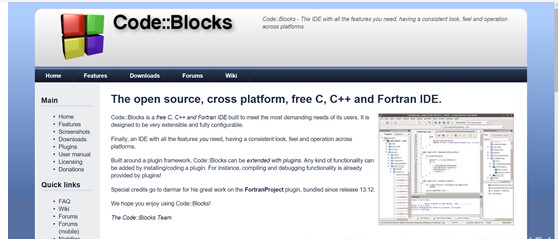
更改文件
组成一个单一的源文件在任何有用的复杂性的程序中几乎没有用处。为了处理这个问题, Code :: Blocks 有几个非常简单的方法,可以向项目添加额外的文件。添加空白文件在这个例子中,我们将分解函数主要是因为“世界太糟糕了!”<< e n dl ;放入一个单独的文件中。要将新文件添加到项目中,请通过“文件”→“新建”→‘文件……’调出文件模板向导。或者‘主工具栏’→‘新建文件(按钮)’→’文件……’使用菜单‘构建’→'构建工作区’来建立工作区(即其中包含的所有项目)。
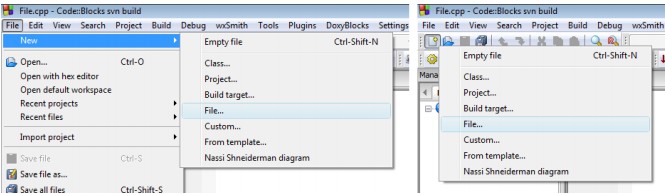
CodeBlocks官方版文件更改图文教学图2
选择 C / C ++源代码并单击 Go 。继续执行下面的对话框,就像最初的项目创建一样,在提
示输入语言时选择 C ++。在最后一页,你会看到几个选项。第一个框将确定新文件名和位置(如前所述,需要完整的路径)。您可以选择使用...按钮来打开一个文件浏览器窗口来保存文件的位置。选中“将文件添加到活动项目”将把文件名存储在“管理”面板的“项目”选项卡的“源”文件夹中。检查任何构建目标都会提醒 CodeBlocks 文件应该被编译并链接到选定的目标中。例如,如果文件包含调试特定代码,这将非常有用,因为它将允许包含(或排除)适当的生成目标。但是,在这个示例中, hello 函数非常重要,并且在每个目标中都需要,因此选择所有框并单击 Finish 来生成文件。
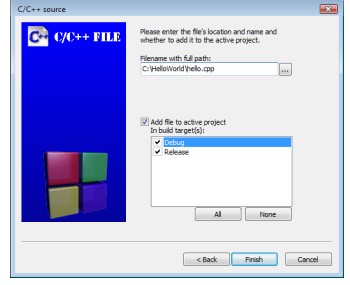
CodeBlocks官方版文件更改图文教学图3
新创建的文件应该自动打开;如果没有,双击其文件在管理面板的项目选项卡打开它。现在为 main . cpp 将要调用的函数添加代码。
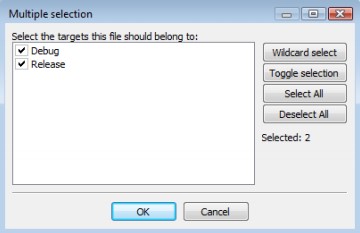
CodeBlocks官方版文件更改图文教学图4
将此文件保存为头文件( hello . h ),与此项目中的其他源文件位于同一目录中。回到代码::块,点击‘项目’→‘添加文件……’打开一个文件浏览器。在这里您可以选择一个或多个文件(使用 Ctrl 和 Shift 的组合)。(选项“项目”→“递归添加文件……”将搜索给定文件夹中的所有子目录,选择相应的文件。选择 hello . h ,然后单击 Open 弹出一个对话框,请求文件应该属于哪个生成目标。对于本例,选择两个目标。
CodeBlocks 16.01
- 软件性质:国产软件
- 授权方式:免费版
- 软件语言:简体中文
- 软件大小:33391 KB
- 下载次数:124 次
- 更新时间:2021/6/8 22:23:42
- 运行平台:WinXP,Win7,...
- 软件描述:codeblocks中文版是一款开源的跨平台开发软件。codeblocks中文版... [立即下载]
相关资讯
相关软件
电脑软件教程排行
- 破解qq功能和安装教程
- 怎么将网易云音乐缓存转换为MP3文件?
- 比特精灵下载BT种子BT电影教程
- 微软VC运行库合集下载安装教程
- 土豆聊天软件Potato Chat中文设置教程
- 怎么注册Potato Chat?土豆聊天注册账号教程...
- 浮云音频降噪软件对MP3降噪处理教程
- 英雄联盟官方助手登陆失败问题解决方法
- 蜜蜂剪辑添加视频特效教程
- 比特彗星下载BT种子电影教程
最新电脑软件教程
- 诺顿杀毒软件的特色功能与使用技巧详细介绍...
- 纳智课堂点评软件电脑版的详细安装教程
- 京东LeBook阅读器电脑版下载及安装教程详细...
- 金山打字通软件五笔打字练习技巧详细介绍
- 金山打字通官方版基本内容及基本使用技巧介...
- 金山打字通官方版基本内容及安装教程介绍
- 怎么使用男人帮种子杀手
- 怎么使用RecoveryFix for Windows
- 莱特币钱包安装使用教程介绍
- Jmail安装教程介绍
软件教程分类
更多常用电脑软件
更多同类软件专题





